วิธีพูดหรือพิมพ์ลงในแอพ Cortana ใน Windows 10
ต่างจากGoogle Assistantที่ฟังและอนุญาตให้ป้อนข้อความพร้อมกันCortanaไม่ยอมให้คุณพิมพ์ ฟังเฉพาะการป้อนข้อมูลด้วยเสียง อย่างไรก็ตาม การเปลี่ยนแปลงในแอปทำให้ผู้ใช้พูดหรือพิมพ์ลงใน Cortana(speak or type into Cortana)ใน Windows 10 ได้
วิธีพูดหรือพิมพ์ลงในแอพ Cortana(Cortana)
อาจมีหลายครั้งที่คุณพูดไม่ได้แต่จำเป็นต้องพิมพ์สิ่งที่สำคัญ อย่างไรก็ตามCortanaไม่อนุญาตให้คุณทำเช่นนี้เนื่องจากผู้ช่วยเสียงในWindowsมีเพียงความสามารถในการฟังการป้อนข้อมูลด้วยเสียงเท่านั้น นี่ไม่ใช่กรณีอีกต่อไป ต่อไปนี้คือวิธีการพูดหรือพิมพ์ลงในCortanaในWindows(Windows 10) 10
- เปิด Cortana
- คลิกปุ่มเมนู(Menu) (จุด 3 จุด)
- เลือก การ ตั้งค่า(Settings)
- ย้ายไปที่อุปกรณ์นี้( This device)เลือกคุยกับ Cortana(Talk to Cortana)
- เลือกพิมพ์หรือพูด(Type or Speak)หรือพิมพ์(type)ภายใต้ การตั้งค่าแป้น พิมพ์ลัด(Keyboard shortcut preference)
- ปิดการตั้งค่า Cortana
ผู้ช่วยเสียงCortana กลับมาอีก ครั้ง ใน Windows 10 แอปเวอร์ชันปรับปรุงใหม่รองรับคุณสมบัติมากมาย รวมถึงความสามารถในการสลับระหว่าง ' พูดหรือพิมพ์(Speak or Type) ' สำหรับCortanaในWindows(Windows 10) 10 ดูขั้นตอนที่อธิบายไว้โดยละเอียดด้านล่าง!
เปิดแอป Cortana(Cortana app)โดยคลิกไอคอน ' พูดคุยกับ Cortana(Talk to Cortana) ' ถัดจากแถบ ' ค้นหา(Search) '
คลิก ' เมนู(Menu) ' (มองเห็นเป็นจุดแนวนอน 3 จุด) ที่มุมซ้ายบนของหน้าต่างCortana
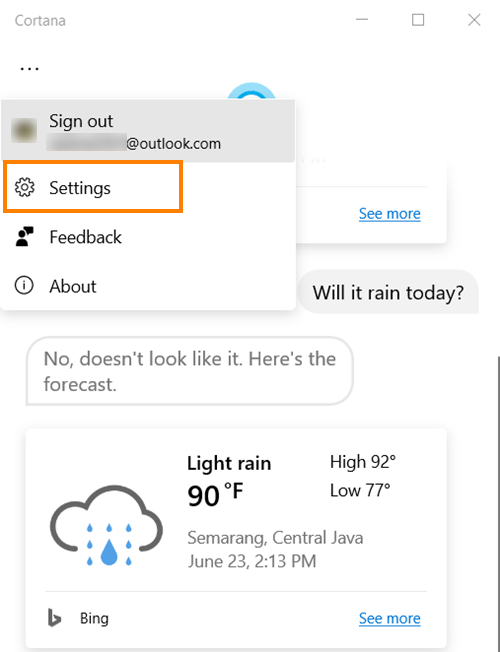
เลือกตัวเลือก ' การตั้งค่า(Settings) ' จากรายการที่แสดง
หากคุณไม่เห็น ตัวเลือก ' การตั้งค่า(Settings) ' อยู่ในรายการ ให้ลงชื่อเข้าใช้ด้วยบัญชีMicrosoft ของคุณ(Microsoft)

เมื่อเห็น ให้คลิกตัวเลือกและเลือก ' พูดคุยกับ Cortana(Talk to Cortana) ' ใต้หัวข้อ ' อุปกรณ์นี้(This device) '
ตอนนี้ เลื่อนลงไปที่ ' ค่ากำหนดแป้นพิมพ์ลัด(Keyboard shortcut preference) ' ที่นี่ เลือกวิธีที่คุณต้องการใช้Cortanaเมื่อคุณเปิดใช้งาน หรือกดWindows+Cเพื่อเรียกใช้Cortana

เนื่องจากเราต้องการพูดหรือพิมพ์ลงในCortanaในWindows 10ให้เลือกตัวเลือก ' พูดหรือพิมพ์(Speak or type) '
เมื่อคุณทำเช่นนั้นCortanaจะหยุดฟังเมื่อคุณเริ่มพิมพ์
I hope that helps!
Related posts
วิธีถอนการติดตั้งและ Reinstall Cortana ใน Windows 10
วิธีการตั้งค่าและจัดการ Cortana Settings ใน Windows 10
แอป Cortana Show Me มีคู่มือภาพสำหรับใช้ Windows 10
วิธีการล้าง Cortana Search Content ใน Windows 10
วิธีการเปลี่ยน Cortana ของ Voice and Language ใน Windows 10
เปิดไฟล์ได้อย่างง่ายดายด้วย MyLauncher สำหรับคอมพิวเตอร์ Windows 10
วิธีการตั้งค่าและใช้งาน Cortana ใน Windows 10
Watch ทีวีดิจิตอลและฟัง Radio บน Windows 10 กับ ProgDVB
วิธีปิดใช้งาน Automatic Driver Updates ใน Windows 10
New องค์ประกอบใน Windows 10 version 20H2 October 2020 Update
วิธีการปิดการใช้งานอย่างถาวร Cortana ใน Windows 11 & Windows 10
Make Firefox display Media Controls on Media Controls Lock Screen Lock Screen
วิธีรีเซ็ต Cortana ใน Windows 10
แพคเกจการเปิดใช้งานคืออะไรใน Windows 10
คู่มือฉบับสมบูรณ์สำหรับการกำหนดค่า Cortana ใน Windows 10
วิธีปิดใช้งานคลาสเก็บข้อมูลที่ถอดออกได้และการเข้าถึงใน Windows 10
Picsart เสนอ Custom Stickers & Exclusive 3D Editing บน Windows 10
Top 3 Reddit apps สำหรับ Windows 10 ซึ่งมีอยู่ที่ Windows Store
Cortana ปิดการใช้งานถาวรบน Windows 10
ไม่สามารถเชื่อมต่อกับ Xbox Live; Fix Xbox Live Networking issue ใน Windows 10
